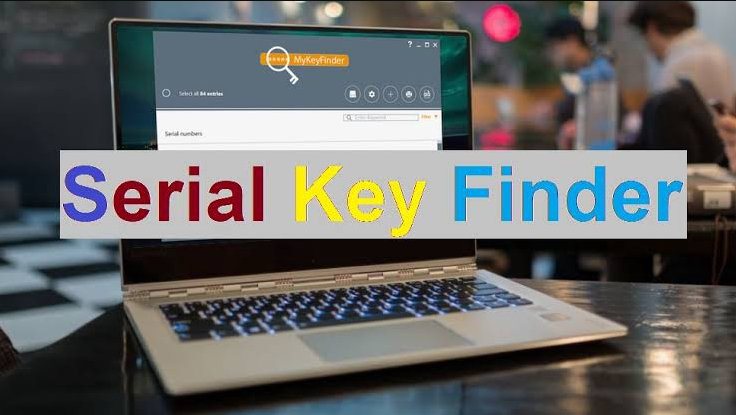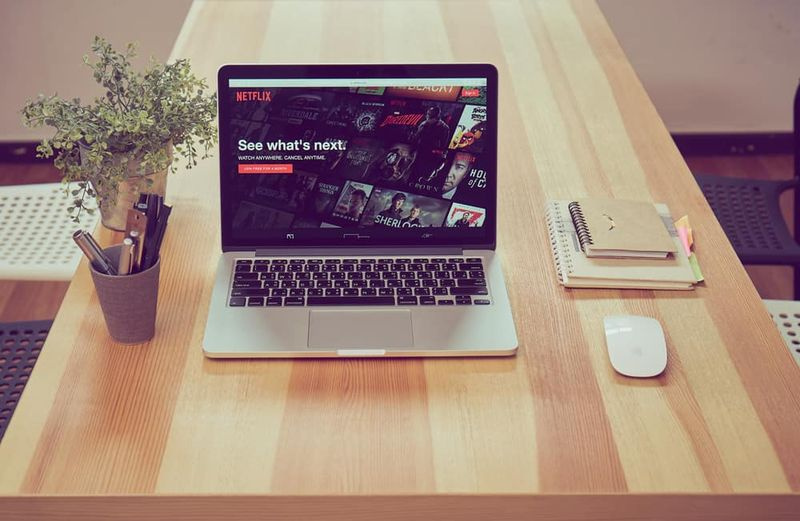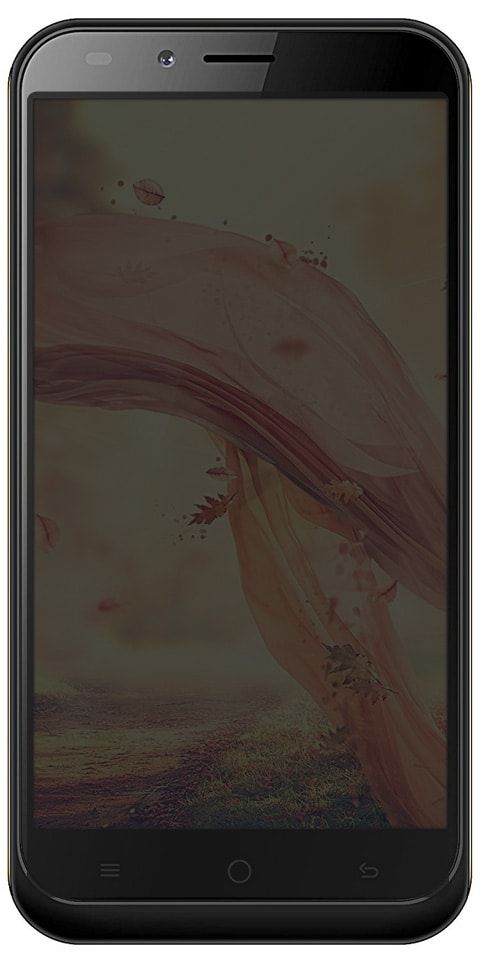Erinevad viisid Rosetta Stone'i vea 9114 või 9117 lahendamiseks

Selles juhendis käsitleme, kuidas lahendada Rosetta Stone'i viga 9114 või 9117. Rakenduse eesmärk on pakkuda igale selle abonendile kaasahaaravaid õpetusi või isikupärastatud õppeplaane. Mõned selle tähelepanuväärsed funktsioonid hõlmavad laiendatud õppe funktsioone, võimalust installida või alla laadida õpetusi võrguühenduseta ning sünkroonida teie edusamme erinevates seadmetes.
Kuid just kahe viimase platvormi puhul on kasutajad probleemide ees. Paljud meist kurdavad Rosetta Stone'i veakoodide 9114 või 9117 üle. Mis puudutab seda viga, siis neid võiks olla palju. Alustuseks ilmneb tõrge enamasti keele installiprotsessi käigus. Noh, võite selle veaga kokku puutuda ka pärast kasutaja valimiskuval kasutaja puudutamist. Mõned kasutajad on seda viga ka õppetunni ajal väitnud.
Nii et need olid mõned põhjused, miks võib see viga lõpuks silmitsi seista. Sellega seoses on selle probleemi lahendamiseks kaks erinevat lahendust. Siis mainitakse juhiseid Windows Vista, XP ja 7, 8 ja 10, ja macOS eraldi jaotiste all. Minge selle juurde, mis sobib teie operatsioonisüsteemiga. Seda öeldes on siin Rosetta Stone'i tõrkekoodide 9114 või 9117 lahendamiseks vajalikud toimingud.
Rosetta Stone'i veakoodi 9114 või 9117 lahendamise erinevad viisid:
Esimene lahendus pole tarkvaraosaga midagi pistmist. Teine sõltub täielikult tarkvarast ja vajab seetõttu eraldi jaotist. Järgige kaasa.

1. meetod: kontrollige installi-CD-d
Selle vea üks levinumaid põhjuseid on asjaolu, et CD-l võib olla mõni kriimustus. Seetõttu ei pruugi teie süsteem seda õigesti lugeda. Nii et lihtsalt kasutage pehmet niisket lappi ja hõõruge seejärel CD ettevaatlikult, et see kõigilt kriimustustelt ja määrdumistelt pühkida. Pärast seda sisestage CD uuesti ja proovige installijuhiseid. Kui teil on edu, siis on hea ja hea, minge teise allpool toodud lahenduse juurde.
2. meetod: faili dynamicstoredpaths.xml eemaldamine
Teine põhjus, miks võite selle veaga kokku puutuda, on see, kui rakendus proovib ennast installida või alla laadida vaikevalikusse. Alati, kui see juhtub, tervitatakse teid Rosetta Stone'i tõrkekoodidega 9114 või 9117. Selle probleemi lahendamiseks peate eemaldama faili dynamicstoredpaths.xml. Tule lase kontrollida, kuidas seda saaks teha erinevatel platvormidel.
Windows XP-s
- Puudutage nuppu Menüü Start ja siis avage Minu arvuti.
- Seejärel liikuge edasi Kohalik ketas C: ja avage Dokumendid ja Seaded kausta
- Seejärel mine üle Kõik kasutajad kaust, millele järgneb Rakenduse andmed kausta
- Selles avage lihtsalt Rosetta kivi kausta. Selle all saate seejärel vaadata Kokku kausta.
- Nimetatud kaust sisaldab dynamicstoredpaths.xml faili. Valige see ja vajutage kustutusklahvi.
- Seejärel käivitage Rosetta kivi rakendus , installige või laadige eelistatud keeletase alla ja veakood 9114 või 9117 tuleks teie XP platvormil lahendada.
Operatsioonisüsteemides Windows Vista ja 7
- Puudutage nuppu Menüü Start ja vali Arvuti
- Siis mine üle Kohalik ketas C: või OS C: ja seejärel liikuge Programmi andmed kausta
- Selle sees avage Rosetta kivi kausta.
- Seejärel saate avada Keelekoolitus KOKKU kausta ja seejärel peaksite vaatama vajalikku XML-faili.
- Paremklõpsake ikooni dynamicstoredpaths.xml ja valige kontekstimenüüst suvand Kustuta.
- Kui see on tehtud, avage seejärel Rosetta Stone ja proovige keeletaseme installimist. Te ei tohiks oma Windows 7 või Vista platvormil kuvada tõrkekoodi 9114 või 9117.
Operatsioonisüsteemides Windows 8 ja 10
- Esialgu käivitage menüü Start. Sisend % programdata% ja vajutage sisestusklahvi.
- Seejärel saate avada Rosetta kivi kaust, millele järgneb Keeleõpe kausta. Samuti leiate XML-faili.
- Vali dynamicstoredpaths.xml fail ja puudutage seejärel klaviatuuril klahvi Kustuta.
- Lõpuks avage Rosetta Stone ja proovige seejärel keeletaseme installimist, veakood 9114 või 9117 oleks pidanud olema lahendatud teie arvutis, kus töötab 8 või 10.
MacOS X-is
- Pea üle Mac HD kõvaketta ikoon töölaual. Samuti võite selle jaoks kasutada Finderit.
- Seejärel avage Raamatukogu kaust, millele järgneb Rakenduse tugi kausta.
- Siis Rosetta kivi kausta ja käivitage lihtsalt Keelekoolitus KOKKU kausta
- Control + puudutage nuppu dynamicstoredpaths.xml faili. Seda tehes avab see teise akna.
- Vali Teisalda prügikasti valik. See on kõik. Olete ülalnimetatud probleemi oma macOS-is edukalt lahendanud.
Järeldus:
Sellega lõpetame artikli Rosetta Stone'i tõrke 9114 või 9117 lahendamise kohta. Selle probleemi lahendamiseks oleme jaganud erinevaid lahendusi. Andke meile kommentaarides teada, milline meetod aitas teil soovitud tulemusi anda.
Loe ka: